Многи играчи Раинбов Сик Сиеге и даље се жале на проблеме са заостајањем рачунара. Реч заостајање је увек бол у дупету. Заправо, заостајање у рачунарским играма се догађа пуно и неочекивано у оперативном систему Виндовс 10/8/7, али добра вест је да се ово може лако решити. Конкретно за заостајање Раинбов Сик Сиеге, саставили смо неке исправке које су помогле другим играчима.
Прво проверите спецификације рачунара
Без обзира са каквим се играчким проблемима суочавате, боље је да прво проверите спецификације рачунара да бисте видели да ли рачунар испуњава минималне захтеве Раинбов Сик Сиеге. Иако је Раинбов Сик Сеиге прилично стара игра, објављена 2015. године, има прилично велику потражњу за вашом РАМ меморијом.
Брзи начин да проверите спецификације рачунара: типе дкдиаг на Виндовс траци за претрагу и притисните Ентер .
Минимални захтеви
| Оперативни систем | 64-битни Виндовс 7 СП1 / Виндовс 8 / Виндовс 8.1 / Виндовс 10 |
| Процесор | Интел Цоре и3 560 @ 3,3 ГХз или АМД Пхеном ИИ Кс4 945 @ 3.0 ГХз |
| РАМ | 6 ГБ |
| Видео картица | Нвидиа ГеФорце ГТКС 460 или АМД Радеон ХД5770 (1024 МБ ВРАМ) |
| Хард диск | 61 ГБ |
| Дирецтк | Једанаест |
| Звук | Звучна картица компатибилна са ДирецтКс-ом са најновијим управљачким програмима |
| Подржани контролери | Компатибилан са Кс-Инпут |
| Мултиплаиер | Широкопојасна веза са 256 кпс узводно |
Препоручени захтеви
| Оперативни систем | 64-битни Виндовс 7 СП1 / Виндовс 8 / Виндовс 8.1 / Виндовс 10 |
| Процесор | Интел Цоре и5-2500К @ 3,3 ГХз или АМД ФКС-8120 @ 3,1 ГХз |
| РАМ | 8 ГБ |
| Видео картица | Нвидиа ГеФорце ГТКС 670 или АМД Радеон ХД7970 / Р9 280Кс или бољи (2048 МБ ВРАМ) |
| Хард диск | 61 ГБ |
| Дирецтк | Једанаест |
| Звук | Звучна картица компатибилна са ДирецтКс-ом са најновијим управљачким програмима |
| Подржани контролери | Компатибилан са Кс-Инпут |
| Мултиплаиер | Широкопојасна веза са 512 кпс узводно |
Белешка: Раинбов Сик Сиеге се сукобљава са МСИ Афтербурнер, С. ЛИ и Цроссфире, па је боље да их затворите или деинсталирате. Такође је корисно убити Дисцорд јер заиста једе пуно ЦПУ-а. Штавише, не заборавите да не оверклокујете рачунар.
Испробајте ове исправке
Након упоређивања спецификација рачунара са минималним захтевима, спремни сте да испробате ове доленаведене исправке ако апсолутно нема проблема са вашом опремом. Можда неће бити потребно да их све испробате; само се спустите са листе док не пронађете ону која вам одговара.
- Ажурирајте управљачке програме уређаја
- Смањите подешавања игре
- Онемогући оптимизацију преко целог екрана
- Цхнаге ЦПУ приоритет на Хигх
- Укључите В-Синц у игри
- Ограничите Раинбов Сик Сиеге ФПС
- Поправите пакете за дистрибуцију Висуал Ц ++
- Избришите привремене датотеке
- Онемогућите прекривање у игри на Уплаиу и Стеаму
- Искључите режим игре
Поправка 1: Ажурирајте управљачке програме уређаја
Прво се побрините да имате инсталиран најновији графички управљачки програм, управљачки програм звучне картице и мрежни управљачки програм, посебно графички управљачки програм, јер застарели управљачки програм ова три уређаја може пружити заиста несретно искуство играња.
Произвођачи попут НВИДИА-е и АМД-а непрестано објављују нове управљачке програме за графичке картице дизајниране за недавно издате игре, такође за старе игре ради побољшања перформанси и отклањања грешака. Због тога ћете можда морати да проверите да ли постоје ажурирања НВИДИА или АМД и инсталирајте најновији управљачки програм сваки пут када игра заостане, падне или се замрзне.
Поред ручног ажурирања управљачког програма, то можете и ви уради то аутоматски са Дривер Еаси ако немате времена или стрпљења да то сами урадите.
Дривер Еаси ће аутоматски препознати ваш систем и пронаћи одговарајуће управљачке програме за њега. Не морате тачно да знате на ком систему је покренут рачунар, не треба да ризикујете да преузмете и инсталирате погрешан управљачки програм и не морате да бринете да ли ћете погрешити приликом инсталирања. Дривер Еаси рукује свим.
Поред тога, помоћу додатних алата можете извршити сигурносно копирање управљачког програма, његово враћање, деинсталацију.
Како ажурирати управљачке програме помоћу програма Дривер Еаси?
Можете аутоматски ажурирати управљачке програме помоћу БЕСПЛАТНЕ или Про верзије програма Дривер Еаси. Али са Про верзија Про верзија, потребна су само 2 клика.
1) Преузимање и инсталирајте Дривер Еаси.
2) Покрените Дривер Еаси и кликните на Скенирај одмах дугме. Дривер Еаси ће затим скенирати ваш рачунар и открити све управљачке програме.

3) Кликните ажурирање поред управљачког програма графичке картице, управљачког програма звучне картице или мрежног управљачког програма да бисте аутоматски преузели његову исправну верзију, а затим га можете ручно инсталирати (то можете учинити са БЕСПЛАТНОМ верзијом).
Или кликните Ажурирај све да бисте аутоматски преузели и инсталирали исправну верзију свих управљачких програма који недостају или су застарели на вашем систему. (Ово захтева Про верзија који долази са потпуна подршка и а 30-дневна гаранција поврата новца . Од вас ће се затражити да надоградите када кликнете Ажурирај све .)
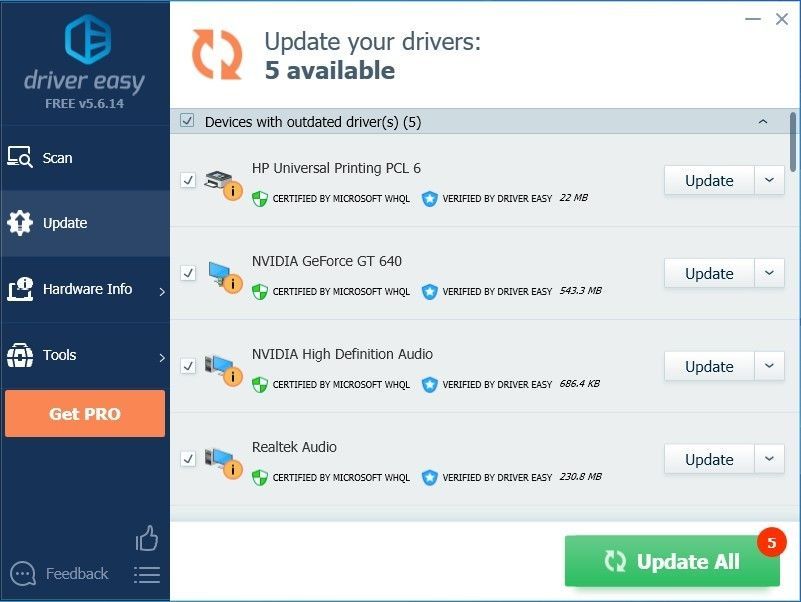
4) Након ажурирања управљачких програма, поново покрените рачунар да бисте били сигурни да је Виндовс спреман за нове управљачке програме.
Ако вам је потребна помоћ, контактирајте Тим за подршку Дривер Еаси-а у суппорт@дривереаси.цом .Решење 2: Смањите поставке игре
Прилагодите графичка подешавања да бисте видели да ли ће се перформансе мало повећати. Ово није поправак гаранције, али свакако вреди покушати.
1. Важна графичка подешавања
| Квалитет текстуре | Средње или ниско (ако имате низак ФПС) |
| Филтрирање текстуре | Линеарно |
2. Непотребна графичка подешавања
- Подесите следеће опције на ЛОВ :
| ЛОД Квалитет | ЛОВ |
| Квалитет сенка | ЛОВ |
| Квалитет сенчења | ЛОВ |
| Квалитет рефлексије | ЛОВ |
Међутим, није препоручљиво да свој квалитет сенке подесите на низак или искључен, јер нећете моћи да видите сенке људи. Уместо тога можете да га подесите на средњи ако вам је потребна ова функција. Не идите више, јер је тужна истина да то заиста може успорити вашу игру.
- Подесите следеће опције на ВАН :
| Оклузија околине | ВАН |
| Ефекти сочива | ВАН |
| Дубина поља за увећање | ВАН |
| Мултисампле Анти-Алиасинг | ВАН |
| Постпроцесно ублажавање поравнања | ВАН |
На пример, подешавања као што су антиалиасинг и оклузија околине могу значајно смањити брзину кадра. Ако мислите да је ваша игра испрекидана, покушајте да их искључите.
Поправка 3: Онемогућите оптимизацију преко целог екрана
Оптимизација преко целог екрана је комбинација без обруба и целог екрана. Ова карактеристика је можда кривац што је Раинбов Сик Опсада заостала. Ево како да га онемогућите:
1) Идите у директоријум у коме сте инсталирали Раинбов Сик Сиеге.
Белешка: Ако нисте сигурни где је, можете да трчите Таск Манагер (Цтрл + Схифт + Есц) и идите на Детаљи таб док је игра још увек у току. Кликните десним тастером миша на своју .еке датотеку игре и изаберите Отворите локацију датотеке .
2) Десни клик на датотеку Раинбов Сик Сиеге.еке и изаберите Својства .
3) Идите на Компатибилност картицу и означите поље Онемогући оптимизацију преко целог екрана а такође Покрените овај програм као администратор .
4) Кликните Применити > ок .
Поправка 4: Цхнаге ЦПУ приоритет на Хигх
Промена приоритета на високи помогла је многим играчима да реше своје проблеме са заостајањем Раинбов Сик: Опсада. Ево како се то ради:
1) Док је игра у току, притисните Цтрл + Схифт + Есц истовремено отворити Таск Манагер.
2) Идите на Детаљи картицу и пронађите свој Раинбов Сик: Сиеге.еке. Кликните десним тастером миша на главну .еке датотеку и пређите на Поставите приоритет , а затим изаберите Хигх .
3) Потврдите промену ако се од вас затражи дозвола.
4) Ако вам ово не успе, изаберите .еке датотеку у менаџеру задатака и изаберите Постави афинитет , затим уклоните ознаку из поља ЦПУ 0 и кликните ок .
Поправка 5: Укључите В-Синц у игри
В-Синц помаже у синхронизацији брзине освежавања екрана игара са спецификацијама монитора. Будући да већина људи радије искључује В-Синц у игри и то понекад решава неке главне проблеме.
Међутим, за Раинбов Сик Сиеге, ако имате озбиљно заостајање или муцање, можете покушати да га укључите. Неки играчи сматрају да укључивање В-Синц-а у поставкама екрана решава проблеме са заостајањем или муцањем.
Поправак 6: Ограничите Раинбов Сик Сиеге ФПС
Раинбов Сик Сиеге има уграђену ФПС капицу којој може приступити ГамеСеттингс.ини која се налази у вашој мапи Раинбов Сик у фасцикли Моје игре.
Ево како пронаћи датотеке подешавања за Раинбов Сик Сиеге:
1) Идите на % УСЕРПРОФИЛЕ% Доцументс Ми Гамес
2) Изаберите Раинбов Сик Опсада , и видећете низ случајног кода који је ваш ИД. Унутар ове фасцикле је ГамеСеттингс.ини .
3) Отворите датотеку за подешавање и пронађите (ПРИКАЗ)
4) Сет ФПСЛИмит до 60 .
(ПРИКАЗ)
ФПСЛимит => Ограничите фпс фпс. Минимално 30 фпс. Све испод ће онемогућити ограничење фпс.
Осветљеност = 75,000000
ФПСЛимит = 60
Поправка 7: Поправите пакете за дистрибуцију Висуал Ц ++
Шансе су да застарели, нестали или оштећени Висуал Ц ++ пакети за дистрибуцију узрокују проблем заостајања Раинбов Сик Сиеге. Игре које су програмиране преко Ц ++-а у великој се мери ослањају на ове датотеке, стога можете решити заостале проблеме ажурирањем на најновији Ц ++ Редистрибутабле за Висуал Студио.
Можете да посетите Мицрософт званичну веб локацију за најновија подржана преузимања Висуал Ц ++ .
Након поновне инсталације, покушајте поново да играте игру да бисте видели да ли вас проблем са заостајањем и даље мучи. Ако се досадно заостајање настави, можете испробати следеће решење.
Поправка 8: Избришите привремене датотеке
Брисање привремених датотека може вам ефикасно помоћи да ослободите складиште на диску и смањите заостајање рачунара, што решава проблем Раинбов Сик Сиеге.
1) Копирајте и налепите % темп% у траку за адресу Филе Екплорер-а и притисните Ентер .
2) Притисните Цтрл + А да бисте изабрали све привремене датотеке и притисните Избриши .
Белешка: Неке датотеке можда неће бити могуће избрисати. Ако се од вас затражи да датотеке недостају или су у употреби, означите поље за потврду поред Ово за све постојеће ставке и кликните Прескочи .
Поправка 9: Онемогућите прекривање у игри на Уплаиу и Стеаму
Ова метода делује за многе играче јер ће зауставити сукобљење прекривача ако је то узрок заостајања Раинбов Сик Сиеге.
1) Отворите Уплаи и кликните икону зупчаника у горњем десном углу.
2) Кликните на Сеттингс (Поставке), а затим идите на Генерал картицу и уклоните ознаку из поља Омогућите прекривање у игри за подржане игре .
3) Отворите Стеам и идите на Подешавања .
4) Идите на У игри картицу и уклоните ознаку из поља Омогућите Стеам Оверлаи док сте у игри .
Покушајте поново да играте Раинбов Сик Сиеге да бисте видели да ли заостајање за сада није прошло.
Решење 10: Искључите режим игре
1) Унесите режим игре у Виндовс траку за претрагу и изаберите поставке режима игре.
2) Пребаци Режим игре ван.
Ово ради за многе играче Раинбов Сик Сиеге, а можете и да искључите све што је повезано са ДВР-ом за игре или снимањем игара ако ово није успело.
Ако све не успе, можда ћете морати да очистите и поново инсталирате Раинбов Сик Сиеге. Ово је можда крајње уточиште и већину времена заиста функционише.

![[РЕШЕНО] Мицрософт Флигхт Симулатор 2020 се заглавио у потрази за ажурирањима](https://letmeknow.ch/img/knowledge/61/microsoft-flight-simulator-2020-stuck-checking.jpg)




![[РЕШЕНО] Модерн Варфаре се неће покренути на ПЦ-у 2022](https://letmeknow.ch/img/knowledge/84/modern-warfare-won-t-launch-pc-2022.jpg)